Apple Boot Camp Mac OS X v10.6 Snow Leopard User Manual
Page 17
Attention! The text in this document has been recognized automatically. To view the original document, you can use the "Original mode".
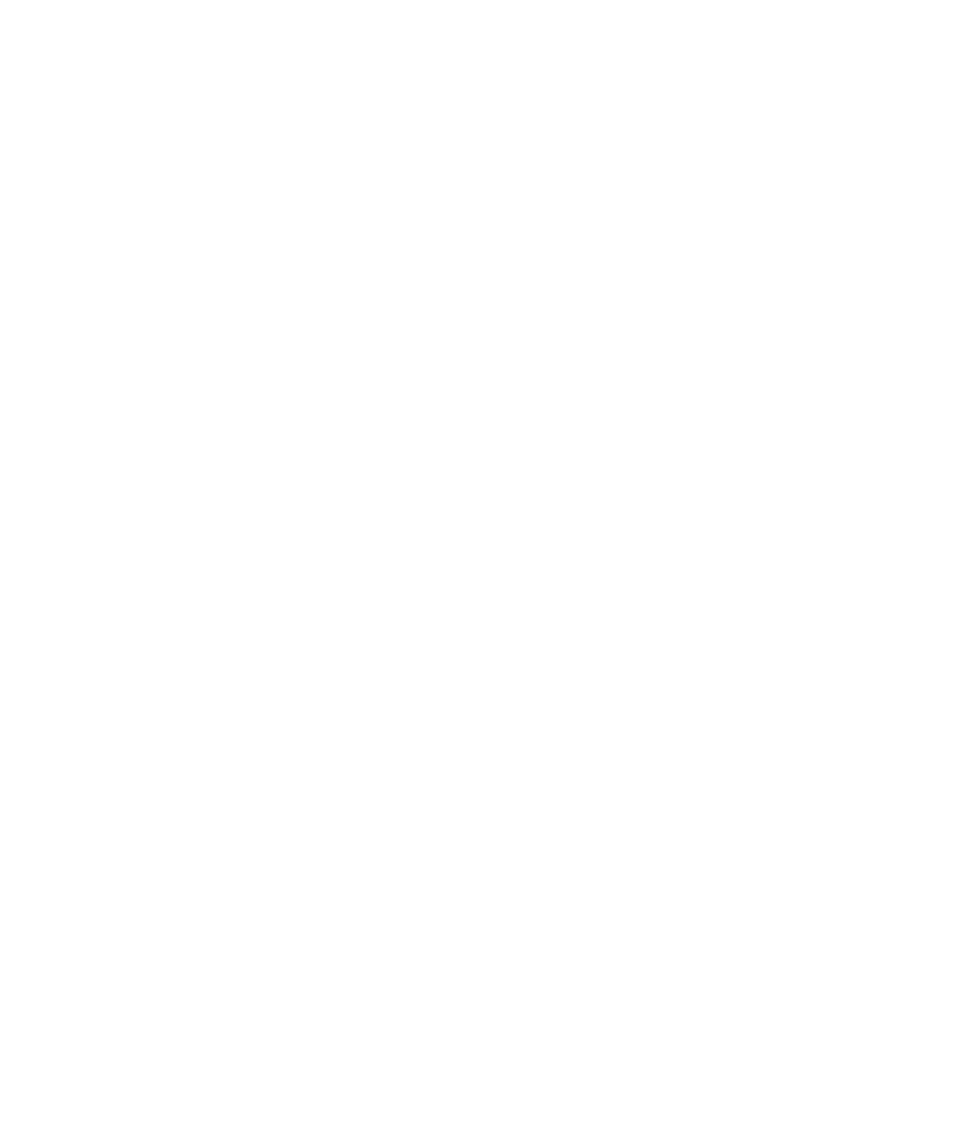
1 En Mac OS X, vaya a y compruebe si
necesita actualizar el software que tiene instalado antes de actualizarse a Windows 7.
Algunos ordenadores Mac necesitan determinadas actualizaciones para poder instalar
Windows 7.
2 Arranque el Mac en Windows.
3 Utilice Apple Software Update para comprobar si hay actualizaciones de los drivers
para Windows Vista.
4 y descargue el
archivo "Apple_Wln7_Upgrade_Utility.exe';
9 Abra el archivo "AppleWin7Utility.exe" y siga las instrucciones que aparecen en pantalla.
El archivo "Apple_Wln7_Upgrade_Utility.exe" desmonta la partición de Mac OS X.
6 Inserte el disco de instalación o actualización de Windows 7.
7 Siga las instrucciones que venían con Windows 7.
8 Cuando el ordenador arranque en Windows 7, abra Apple Software Update para
comprobar si hay actualizaciones de software para Windows 7. La partición de
Mac OS X se volverá a montar.
Para actualizar Windows XP a Windows Vista:
Para actualizar el sistema a Windows Vista, necesita:
• Windows XP instalado en la partición de Boot Camp
• Una copia con licencia de Windows Vista Home Basic, Home Premium, Business o
Ultimate.
1 En Mac OS X, vaya a y compruebe si
necesita actualizar el software para poder actualizar su sistema a Windows Vista.
Algunos ordenadores Mac necesitan determinadas actualizaciones para poder instalar
Windows Vista.
2 Arranque el Mac en Windows.
3 lnserte el disco de instalación o actualización de Windows Vista.
4 Siga las instrucciones que venían con Windows Vista.
5 Una vez completada la instalación, inserte el disco de instalación de Mac OS X.
Si el programa de instalación no se ejecuta automáticamente, utilice el Explorador de
Windows para ir hasta el disco y haga doble clic en el archivo "setup.exe" del directorio
Boot Camp.
6 Compruebe si hay actualizaciones de los drivers Boot Camp disponibles. Para ello,
utilice Apple Software Update o vaya a .
17
